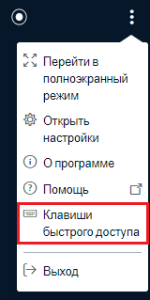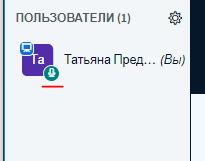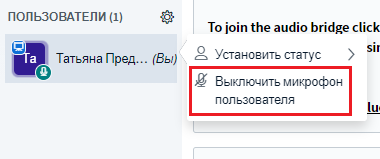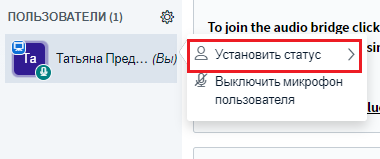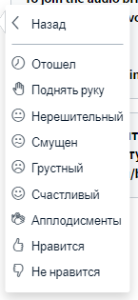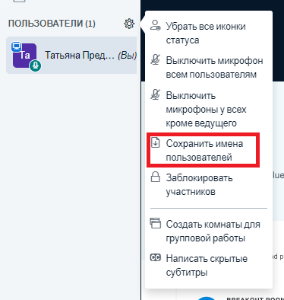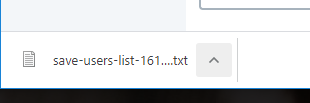Пользовательский интерфейс
По умолчанию пользовательский интерфейс представлен следующими окнами:
- «Пользователи»;
- «Веб-камеры»;
- «Чат»;
- «Презентация».
Можно менять расположение и размер отдельных окон, а также сворачивать их в нижнюю часть экрана или раскрывать на весь экран.
В середине нижней части экрана сгруппированы значки для совместного использования звука, веб-камеры и рабочего стола.
Для удобства работы в сеансе ознакомьтесь с клавишами быстрого доступа, выбрав соответствующий пункт контекстного меню, расположенного в правом верхнем углу.
Управление пользователями
1. Окно "Пользователи" находится в левой части экрана. Когда пользователи будут подключаться к сеансу, они будут отображаться в данном окне. Справа от имен пользователей отображаются, какой способ подключения они выбрали - Микрофон или Только слушать.
2. Руководитель может включать/выключать микрофон у любого пользователя. Чтобы отключить микрофоны у всех пользователей, нужно нажать Настройки и выбрать подходящий Вам пункт "Выключить микрофон всем пользователям" или "Выключить микрофоны у всех кроме ведущего". При использовании данного способа выключения микрофона, пользователи могут сами включить свой микрофон.
→
3. Для того, чтобы отключить микрофон у отдельных пользователей, нужно нажать левой кнопкой мыши на имя пользователя и выбрать "Выключить микрофон пользователя".
4. Во время видео-конференции пользователи могут устанавливать статус, для этого нужно нажать левой кнопкой мыши на свое имя → "Установить статус" и выбрать подходящий статус.
→
Выбранный статус будет отображаться на картинке рядом с именем пользователя
5. Чтобы сохранить список участников, которые присутствовали на видео-конференции, нужно в настройках окна пользователей выбрать "Сохранить имена пользователей", после чего сформируется текстовый файл с именами и сохранится на Вашем компьютере (по умолчанию файл сохраняется в папке Загрузки).
→